Win10系統(tǒng)怎么徹底關(guān)閉電腦的自動更新?Win10自動更新三種方法介紹
Win10系統(tǒng)怎么徹底關(guān)閉電腦的自動更新?許多用戶在使用電腦的時候幾乎不會去關(guān)閉電腦的自動更新功能,導(dǎo)致經(jīng)常會遇到開機就進行系統(tǒng)更新,那么到底怎么關(guān)閉呢?下面小編就帶著大家一起看一下吧!
操作方法:
方法一:把網(wǎng)絡(luò)設(shè)為“按流量計費的連接”
首先是最極端、最徹底的,也就是使用“按流量計費的連接”。
這是微軟為流量套餐有限制的用戶提供的,既然要更好的控制數(shù)據(jù)使用量,那當(dāng)然不能隨心所欲的升級。
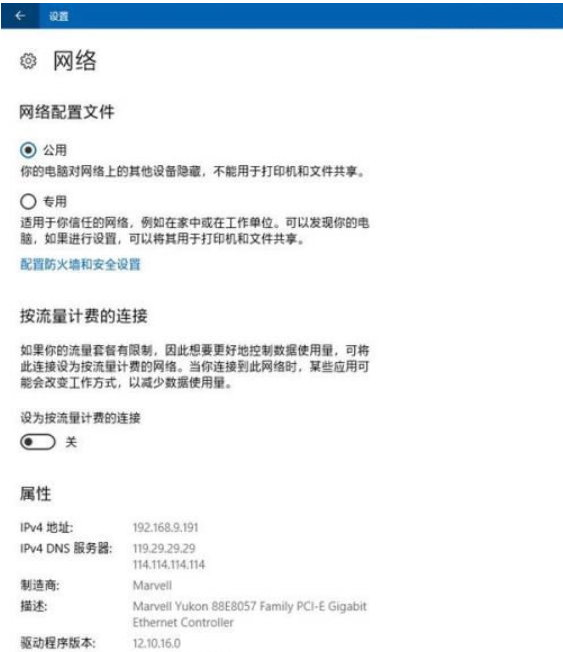
要想開啟很簡單,只有點擊任務(wù)欄右側(cè)的網(wǎng)絡(luò)圖標(biāo)、點擊網(wǎng)絡(luò)和Internet設(shè)置、更改連接屬性,然后就可以開啟流量計費,然后你就再也不用擔(dān)心靜默下載更新。
方法二:限制更新的上傳和下載流量
如果你覺得這種辦法過于牽一發(fā)而動全身的話,其實還有另外一種功能,可以限制Windows更新服務(wù)的上傳和下載流量,定位非常精準(zhǔn),就是防止更新服務(wù)占據(jù)太大流量,拖慢周圍其他人的上網(wǎng)體驗。
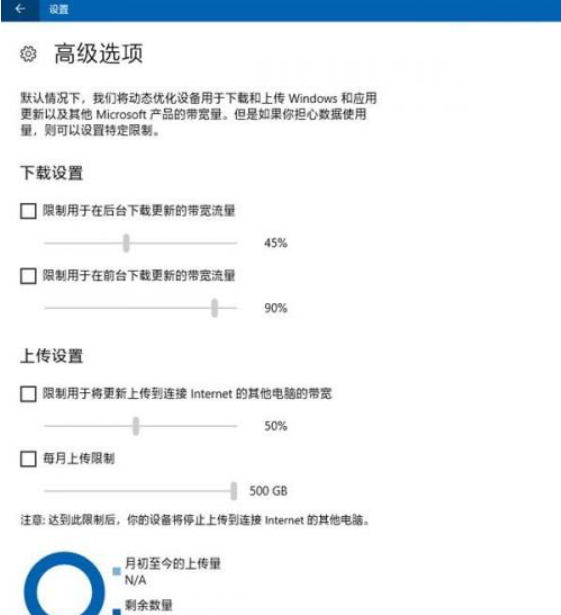
不過路徑比較難找,要在更新與安全-高級選項-傳遞優(yōu)化-高級選項當(dāng)中才可以看到,上傳和下載流量都可以限制在原本的5%。
方法三:暫緩更新
當(dāng)然,如果你想要更加緩和、只是要暫停一下,等晚點下班后再下載,或是已經(jīng)得知現(xiàn)在推送的更新有問題、想到等到下載推出緊急Patch的時候再接收,也有辦法。
首先還是最簡單的,只要在更新界面的下方點擊更改使用時段,就可以設(shè)置一段沒有干擾的工作時間。不過這里有處細節(jié)需要注意,因為專業(yè)版可以設(shè)置18小時長的時間窗口,而家庭版只有12小時長。
不過也夠用吧,誰會堅持工作這么長時間呢?9:00-19:00已經(jīng)適合很多用戶吧。
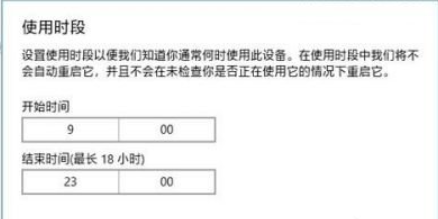
而如果你認為現(xiàn)在的更新不合適,那么干脆就可以往后推遲1周,也就是7天的時間。這樣也很簡單,直接在更新里面選擇暫停更新即可,即按即生效。
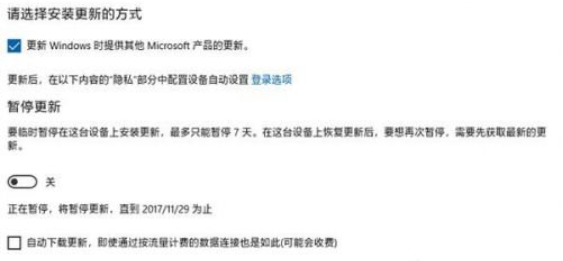
不過同樣需要注意,7天后恢復(fù)正常時,在再次暫停前是需要重新檢測一次更新的。以上就是Win10禁用自動更新的三種方法,用戶們可以根據(jù)自己的情況選擇自己的方法關(guān)閉自動更新。
相關(guān)文章:
1. Win8設(shè)置同時顯示多個時區(qū)時間技巧2. win 2K及Win XP應(yīng)用之奇技酷招3. Win7系統(tǒng)偽裝ip地址的詳細方法4. 如何在Win11重置系統(tǒng)中保留個人文件?Win11重置系統(tǒng)保留個人文件方法5. Win7怎么設(shè)置電腦休眠?Win7電腦的休眠設(shè)置在哪里6. Win11更新失敗:某些更新文件沒有正確簽名錯誤代碼0x800b0109怎么辦?7. Windows Vista最新截屏工具-屏幕快照8. Win10周年更新后攝像頭“瞎眼”怎么解決?9. Win7如何刪除休眠文件?Win7刪除休眠文件的方法10. Win7怎么連接XP共享的打印機?局域網(wǎng)打印機怎么設(shè)置共享?
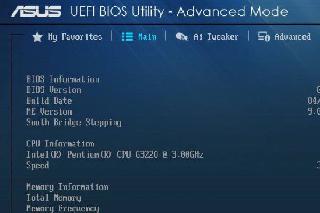
 網(wǎng)公網(wǎng)安備
網(wǎng)公網(wǎng)安備